インストール時に「本サーバー機能を使用する」を選択した場合、SAC付属の HTTP/TFTPサーバーはこのときに自動的に起動されます。
インストール直後は、「Administrator」という名前のユーザーがデフォルトで登録されています(パスワードはなし)。初回ログイン時はこのユーザーでログインしてください(ユーザー名「Administrator」、パスワードなし)。
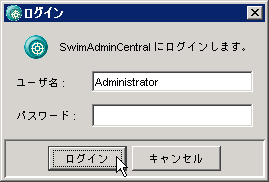
ログイン画面
-
ユーザー名、パスワードは大文字小文字を区別します。
-
SACのユーザーは、OSやネットワーク機器のユーザーアカウントとは関係ありません。
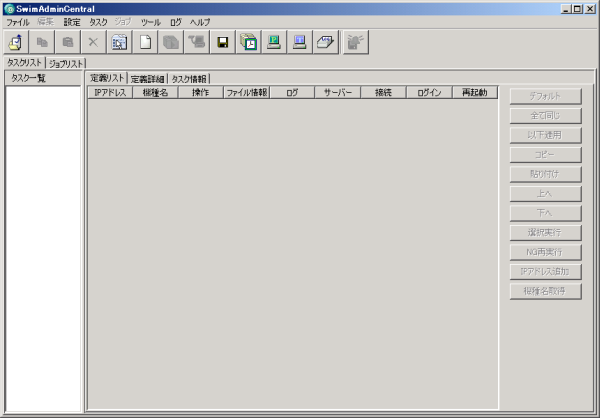
SACのメイン画面(タスクビュー)
Windows XP Service Pack 2などでファイアウォール機能(Windowsファイアウォール)を有効にしている場合、ここで「Windowsセキュリティの重要な警告」ダイアログが表示されることがあります。この場合は、「ブロックを解除する」ボタンをクリックしてください。